🍲
ノーコードツールでLINEからSlackにメッセージを自動転送
やったこと
ノーコードツールであるMake(旧Integromat)を使って、LINEで受け取ったメッセージをリアルタイムでSlackに転送する仕組みを作ってみました
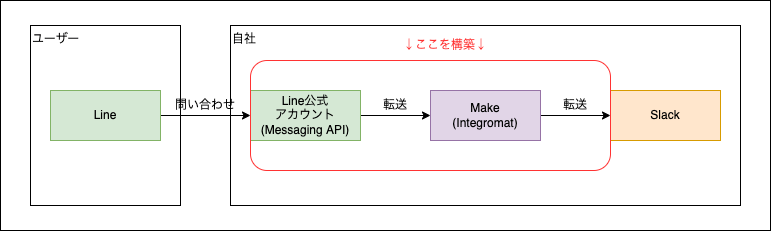
とりあえず、MakeもLINEも無料版で作れました
(使用量が増えたら課金を検討します)
作る手順
- LINE Developerに登録してログイン
- ログインしたらMessaging APIを作る。同時にLine公式アカウントも自動で作られる
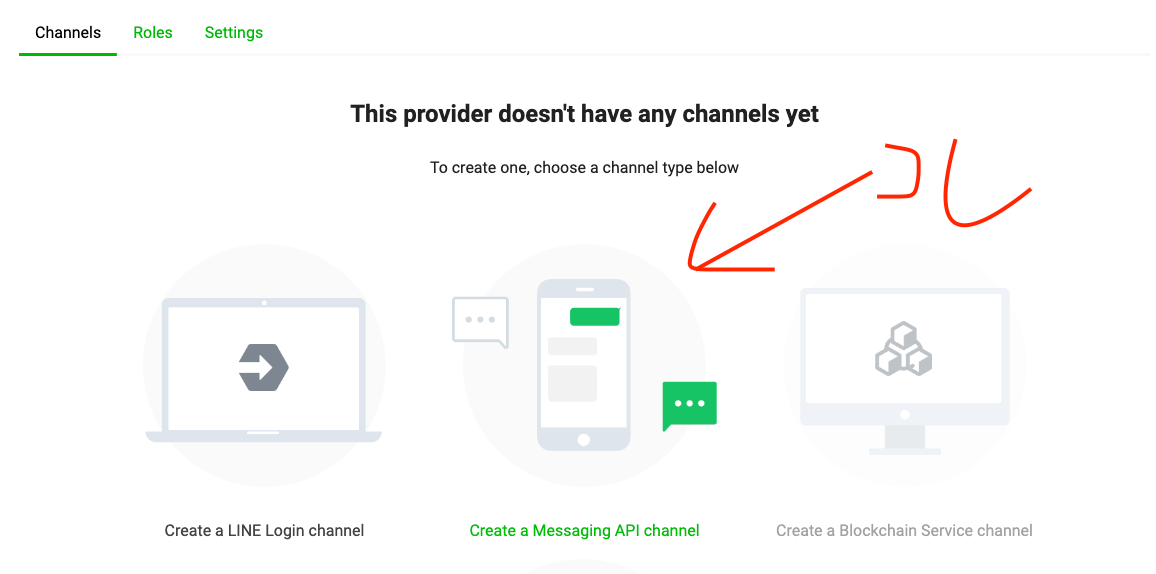
- Make(旧Integromat)にアカウントを作成してログイン
- 左のメニューからscenariosを選んで新規シナリオを作成

- 大量にある連携先からLINEを探す

- Watch Eventsを選択

- Webhookの選択画面になるので、Addを押下

- LINEのChannel Access tokenが求められるので、LINEのコンソールのMessaging APIのメニューにある
Messaging API設定のタブを選択

- 一番下にあるChannel Access tokenをコピー。その後、Makeのコンソールに戻って設定

- Make側にWebhookのURLが生成されるので、これをコピー

- LINEに戻り、先ほどと同じ
Messaging API設定のタブ内にあるWebhookの項目に、Makeで生成されたURLを貼り付けして保存。LINEの設定は以上で完了

- Makeに戻り、Slack連携を追加。Creacte a Messageを選択
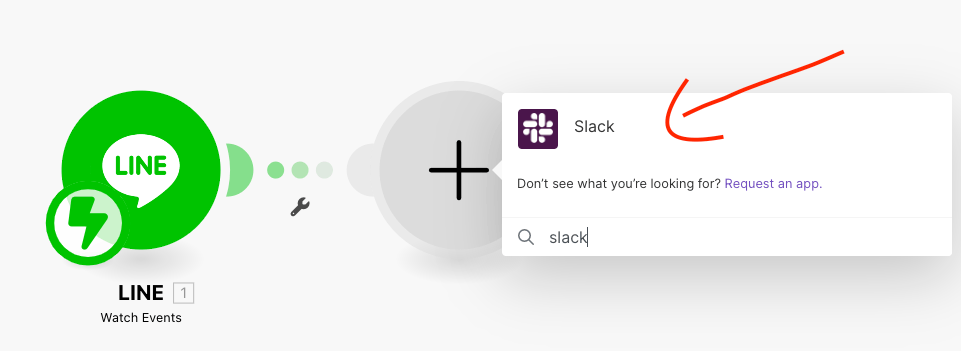

- ConnectionのAddを押下。その後画面に従って、Slackに接続する

- 連携項目を選択。
Message.Textがメッセージの本体なので、最低限これは必要。他に欲しい項目があれば適当に足しておく。- ユーザー名は(おそらく)存在しないので注意。ユーザーIDのみが取れる。別途APIを叩けばユーザー名も取れそうですが一旦保留。
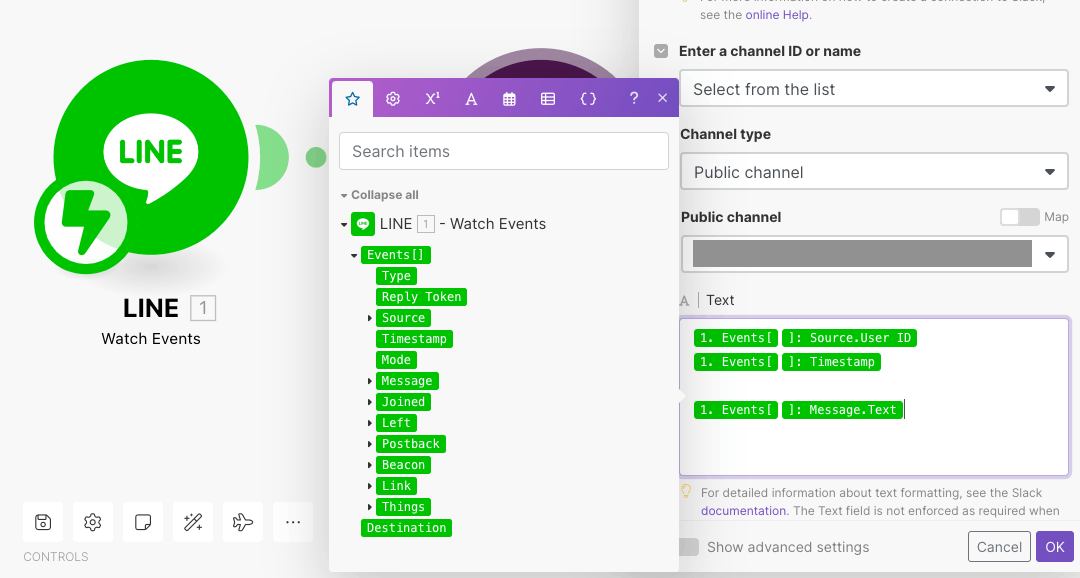
- 設定は以上なので、保存して機能をONにする


試してみた
スマホで普通にLINEのアプリを開いて、作成したLINE公式チャンネルと友だちになり、メッセージを送りました。結果、無事Slackに転送されました。

注意 : 課金してないので、LINE公式チャンネルを友だちに追加する際に、チャンネル名では検索できません。チャンネルIDでも検索できません。Messaging API設定の一番上に表示されるベーシックIDで検索することで友達に追加できます。
まとめ
- ノーコードで、Line→Slackの転送が作れました。
- 直感的な操作で、アカウントの作成からはじめて30分くらいで作れたので、とても楽でした。
- 今回はテキストのみの転送のみを作りました。画像やスタンプが欲しい時は要調査です。ただし、Makeの無料版は容量制限もあるのでテキストのみが無難かもしれません。
以上です。
参考にしました
Makeのドキュメント
Lineのドキュメント
その他の記事
NCDC株式会社( ncdc.co.jp/ )のテックブログです。 主にエンジニアチームのメンバーが投稿します。 募集中のエンジニアのポジションや、採用している技術スタックの紹介などはこちら( github.com/ncdcdev/recruitment )をご覧ください!
Discussion